Înlocuieşte copiile de rezervă cu altele noi. Efectuarea unei copii de rezervă a fișierelor este întotdeauna recomandată pentru a evita orice pierdere de date de pe PC sau laptop.
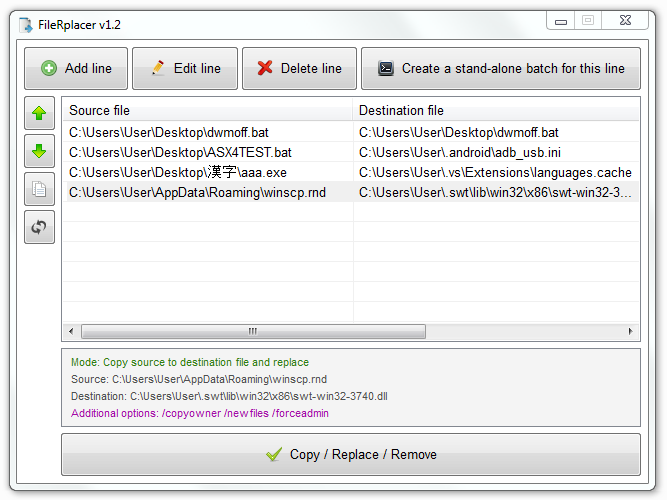
Procedând astfel, puteți restabili cu ușurință fișierele șterse, simplu și fără să pierdeți prea mult timp.
Copiile de rezervă a fișierelor și, în special, actualizarea celor care au fost făcute anterior, se poate dovedi a fi un proces enervant și, în același timp, dificil, dacă vă veți confrunta cu multe elemente.
Cu toate acestea, pentru a efectua operațiunea în cauză într-un mod practic, este posibil să se recurgă la utilizarea unui program special, cum ar fi FileRplacer.
FileRplacer este un program complet gratuit și ușor de utilizat, fără nici un fel de problemă, pe toate sistemele de operare Windows (atât pe 32 de biți, cât și pe 64 de biți) care, odată ce se utilizează, vă permite să înlocuiți copiile de rezervă cu versiunile mai recente.
Cu un singur clic, fiecare utilizator are posibilitatea de a păstra fișierele de rezervă ale datelor actualizate, și în acest fel se poate salva foarte mult timp prețios. De asemenea programul vă permite să înlocuiți simultan mai multe copii de rezervă.
Pentru a înlocui copiile de rezervă vechi cu cele noi, faceți clic pe butonul Add File, specificați destinația unde fișierul urmează să fie înlocuit și apoi indicați sursa.
Dintre diferitele opțiuni incluse în fereastra programului există și cea care permite crearea unui fișier BAT executabil care conține operațiile setate de utilizator care vor fi executate automat de FileRplacer.
Programul este simplu de folosit și are o interfață de utilizator foarte simplă și atrăgătoare, se poate vedea acest lucru în imaginea de la începutul acestui articol.
Pentru a descărca acest program care înlocuiește copiile de rezervă cu altele noi, conectați-vă la site-ul 2xdsoft și faceți clic pe butonul Download situat în partea de jos a paginii.
Dacă nu știți cum se face copie de rezervă la Windows 10, avem un articol care explică pas cu pas cum să faceți acest lucru. Copie de rezervă la Windows 10 pe PC sau laptop.